Как сделать резервную копию контактов на Samsung Galaxy A10?
Справочник адресов и контактов будет иметь большое значение. Мы не хотим потерять весь список телефонных номеров. Действительно, удобно иметь возможность сохранять контакты во втором месте, отличном от вашего Samsung Galaxy A10, чтобы эту резервную копию можно было восстановить из любого места и на любом телефоне. Как сохранить контакты исключительно на смартфоне Android? В этой статье вы узнаете, как создать резервную копию контактов в учетной записи Google Drive, на SIM- или SD-карте или на ПК. Если вы хотите сохранить сообщения вашего Samsung Galaxy A10, прочтите нашу статью.
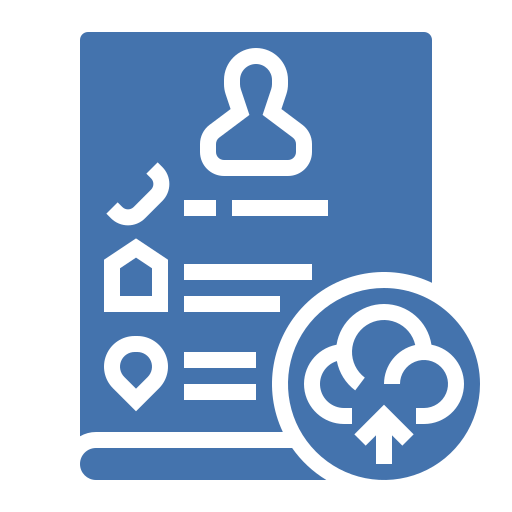
Как сохранить контакты Samsung Galaxy A10 в Google?
Чтобы создать резервную копию в Gmail, вам сначала нужно создать электронную почту Gmail. Резервное копирование этих данных в Google с Samsung Galaxy A10 позволит вам в любое время получить свою информацию с любого ПК или телефона. Чтобы создать резервную копию или снова сохранить, все, что вам нужно сделать, это выполнить следующие инструкции:
- Откройте меню настроек вашего Samsung Galaxy A10.
- Затем выберите Аккаунты и резервное копирование или Дополнительные настройки или Система.
- Затем в Резервное копирование и восстановление или Резервное копирование и сброс
- Затем выберите активировать резервное копирование моих данных в учетной записи Gmail, оно включает резервное копирование контактов
- Если это еще не было сделано, вам нужно будет подключить свой адрес Gmail в качестве резервной учетной записи: Добавить учетную запись
- Затем выберите учетную запись Google
- Включить резервное копирование на Google Диск
- А затем выберите Резервное копирование сейчас
Таким образом вы сохраните свои контакты на Google Диске. Обычно резервное копирование информации вашего Samsung Galaxy A10 будет выполнено автоматически.
Как экспортировать контакты с вашего Samsung Galaxy A10 на SIM-карту?
Вы можете экспортировать свои контакты на SIM-карту, SD-карту или файл vCard. Это позволит вам импортировать контакты с вашего Samsung Galaxy A10 на новый телефон с помощью вашей SIM-карты или файла vCard. Поэтому, чтобы сохранить свои контакты, вам нужно будет следовать инструкциям, приведенным ниже:
Программы для Windows, мобильные приложения, игры - ВСЁ БЕСПЛАТНО, в нашем закрытом телеграмм канале - Подписывайтесь:)
- Перейдите в приложение “Контакты” на своем Samsung Galaxy A10.
- Выберите строку меню или 3 параллельные линии.
- Затем выберите Управление контактами.
- Затем выберите Импорт / экспорт контактов.
- Затем выберите экспорт, вас спросят, в какое место вы хотите сохранить свои контакты:
- сим-карта
- SD Card
- Внутреннее хранилище
- В файл VCF или vCard
Как создать резервную копию всех контактов вашего Samsung Galaxy A10 на ПК?
Действительно, вы можете сохранить свои контакты с Samsung Galaxy A10 на ПК. Для этого полезно загрузить программное обеспечение, такое как Dr.Fone, или специальные программы для марки вашего Samsung Galaxy A10. Таким образом, вы можете создавать резервные копии информации (сообщений, снимков, контактов и т. Д.).
Восстановить контакты из резервных копий?
Вы можете восстановить восстановление контактов с помощью ПК, из файла VCard, с SD или SIM-карты или даже с помощью Google Диска.
Восстановление контактов, хранящихся на Диске
- Откройте приложение «Настройки» на своем смартфоне Samsung Galaxy A10.
- Коснитесь Google
- В разделе «Службы» нажмите «Настроить и восстановить».
- Коснитесь телефона, содержащего контакты, которые нужно скопировать.
- Коснитесь Восстановить контакты
- Затем выберите резервную копию для восстановления текущего устройства, таким образом, возможно, Samsung Galaxy A10.
- Затем отметьте, чтобы иметь возможность импортировать контакты с SIM-карты.
- Для завершения выберите Восстановить
Восстановление контактов с помощью SIM-карты вашего Samsung Galaxy A10
Импортировать контакты с SIM-карты или SD-карты очень просто. Вы сможете соблюдать следующие указания:
- Откройте приложение “Контакты” на своем Samsung Galaxy A10.
- Выберите меню, а также настройки контактов
- А затем Управление контактами
- Затем выберите Импортировать контакты.
- И нажмите на расположение сохраненных контактов, SIM-карту или SD-карту.
- И затем нажмите Импорт
Если вы ищете другие решения для своего Samsung Galaxy A10, мы приглашаем вас ознакомиться с другими статьями в категории: Samsung Galaxy A10.
Программы для Windows, мобильные приложения, игры - ВСЁ БЕСПЛАТНО, в нашем закрытом телеграмм канале - Подписывайтесь:)
